
Naslednja uporabna nova funkcija, uvedena v sistemu Windows Server 2016, je nova oblika virtualnega diska. - VHD set (VHDS), omogočajo istočasno uporabo enega virtualnega diska z več virtualnimi stroji. Ta funkcija vključuje uporabo scenarijev gostujočih grozdov (datoteka datotek, SQL Server AlwaysOn FCI itd.), Kadar so skupni pogoni potrebni za dostop z vseh virtualnih strojev vozlišč grozda. VHD Set tehnologija je zasnovana tako, da nadomešča diske VHDX v skupni rabi in tudi ne potrebuje konfiguracije navideznih HBA, SAN pa predstavi en LUN več VM.
V operacijskem sistemu Windows Server 2012 R2 je bil uporabljen format navideznega diska v skupni rabi VHDX, ki je bil uporabljen za izvajanje funkcije gostujoče grozde. Vendar ima skupna tehnologija VHDX več pomanjkljivosti:
- nezmožnost spreminjanja velikosti ali selitve skupnih pogonov VHDX
- VHDX pogoni ne podpirajo varnostnega kopiranja, kontrolnih točk in podvajanja
VHDS diski so brez teh omejitev, vendar bodo v VM-jih delovali le z gostujočim operacijskim sistemom Windows Server 2016. Diski VHDS zagotavljajo novo funkcijo:
- podvajanje in varnostno kopiranje na ravni gostitelja
- VHD Nastavite spreminjanje velikosti diska med letenjem (brez ustavljanja VM)
- podpira migracijo vročega diska
- ustvarjanje kontrolnih točk (kontrolnih točk) za .vhds datoteke
Če želite ustvariti nov VHD Set, v grafičnem meniju Hyper-V Manager izberite Novo -> Virtualni disk. Določite vrsto diska Vhd set, nato izberite vrsto diska (fiksno ali dinamično), ime datoteke, lokacijo in velikost.
 Ta disk lahko ustvarite tudi s programom PowerShell:
Ta disk lahko ustvarite tudi s programom PowerShell:
New-VHD -Path c: \ clusterstorage \ vmstorage01 \ DynamicDisk.vhds -SizeBytes 40Gb-Dynamic
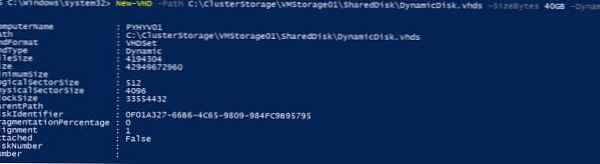 Pri ustvarjanju diska samo podajte razširitev datoteke vhds, zaradi česar PowerShell samodejno ustvari disk VHD Set. Pri ustvarjanju diska tipa VHD Set se pojavita dve datoteki:
Pri ustvarjanju diska samo podajte razširitev datoteke vhds, zaradi česar PowerShell samodejno ustvari disk VHD Set. Pri ustvarjanju diska tipa VHD Set se pojavita dve datoteki:
- .avhdx - dejanska datoteka podatkovnega diska (lahko je fiksna velikost ali dinamična)
- .vhds - majhna (260 Kb) datoteka z metapodatki za koordinacijo dostopa med vozlišči (vozlišči) gostujoče kopice.
 V nadaljevanju je primer ustvarjanja grozda z dvema vozliščema na diskih VHDS.
V nadaljevanju je primer ustvarjanja grozda z dvema vozliščema na diskih VHDS.
Ustvari dva nova pogona VHDS. Eden bo disk pričevalca v kvorumu grozda, drugi bo podatkovni disk. Naš gruč je na primer sestavljen iz dveh VM-jev. Na vsak virtualni stroj priključimo oba pogona VHDS. To lahko storite s pomočjo Hyper-V GUI ali z uporabo PowerShell:
Add-VMHardDiskDrive -VMName VMCL01 -Path "c: \ ClusterStorage \ SharedDisk \ VM_Quorum.vhds" -SupportPersistentReservation
Add-VMHardDiskDrive -VMName VMCL01 -Path "c: \ ClusterStorage \ SharedDisk \ VM_Shared.vhds" -SupportPersistentReservation
Add-VMHardDiskDrive -VMName VMCL02 -Path "c: \ ClusterStorage \ SharedDisk \ VM_Quorum.vhds" -SupportPersistentReservation
Add-VMHardDiskDrive -VMName VMCL02 -Path "c: \ ClusterStorage \ SharedDisk \ VM_Shared.vhds" -SupportPersistentReservation
Na vsak virtualni strežnik morate namestiti komponento Klasično združevanje:
Namestitev -WindowsFeature -Name Failover-Clustering -IncludeManagementTools -ComputerName VMCL01
Namestitev-WindowsFeature -Name Failover-Clustering -IncludeManagementTools -ComputerName VMCL02
Inicializacija diskov:
get-disk |? OperationalStatus -Like "Brez povezave" | Inicializacija-disk
In ustvarite na njih particije NTFS:
Nov volumen -DiskNumber 1 -FileSystem NTFS -FriendlyName Quorum
Nov-obseg -diskNumber 2 -FileSystem NTFS -FriendlyName Podatki
Ostaja ustvariti grozd:
# Preverjanje združljivosti
Testni grozd VMCL01, VMCL02# Ustvari gručo
New-Cluster -Name FSCluster01 -Node VMCL01, VMCL02 -StaticAddress 192.168.0.50
(Get-ClusterResource |? Ime-podoben "Cluster Disk 1"). Name = "Quorum"
(Get-ClusterResource |? Ime-podoben "Cluster Disk 2"). Name = "Podatki"
# Določite disk za priče
Set-ClusterQuorum -DiskWitness Quorum
# Dodaj disk skupne glasnosti z grozdom
Get-ClusterResource -Name Podatki | Add-ClusterSharedVolume
Če je vse opravljeno pravilno, dobite grozd z dvema vozliščema.
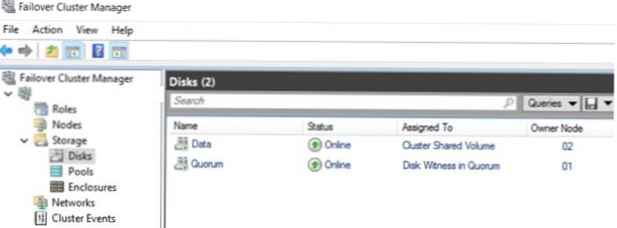 Obstoječe diske VHDX v skupni obliki pretvorite v VHD Set format. Pretvorba se izvede brez povezave (disk se ne sme uporabljati in mora biti prekinjen iz vseh VM-jev) z uporabo ukaznega orodja Pretvori-vhd:
Obstoječe diske VHDX v skupni obliki pretvorite v VHD Set format. Pretvorba se izvede brez povezave (disk se ne sme uporabljati in mora biti prekinjen iz vseh VM-jev) z uporabo ukaznega orodja Pretvori-vhd:
Pretvori-VHD "C: \ ClusterStorage \ SharedDisk \ old.vhdx" "C: \ ClusterStorage \ SharedDisk \ new.vhds"
Torej tehnologija VHD Set v operacijskem sistemu Windows Server 2016 olajša ustvarjanje gostujoče skupine MSFT brez uporabe prefinjene tehnologije NPIV, virtualnih HBA in virtualnih SAN omrežij. Virtualni VHDS pogoni nativno podpirajo spreminjanje velikosti, posnetke in selitve.











